在一開始的文章有提到,我原本是 Cursor 的忠實粉絲,後來因為雙開的原因轉成 Claude Code 的擁護者了。因此這篇文章就要來分享一下我是怎麼在 Rider 中搭配使用 Claude Code 來解決我一開始遇到的痛點。
上一篇文章中,我們瞭解到了要如何安裝 MCP,並且示範了 Jetbrains MCP 的安裝過程。
可惜的是,Jet Brains MCP 的 GitHub 頁面已經把這個 repo 標注為 Deprecated,原因是團隊已經把核心的功能在 2025.02 版本整合到 IDE 上了,因此就不需要另外安裝 MCP 了。
根據官方文件,首先要到 IDE 的設定裡開啟設定: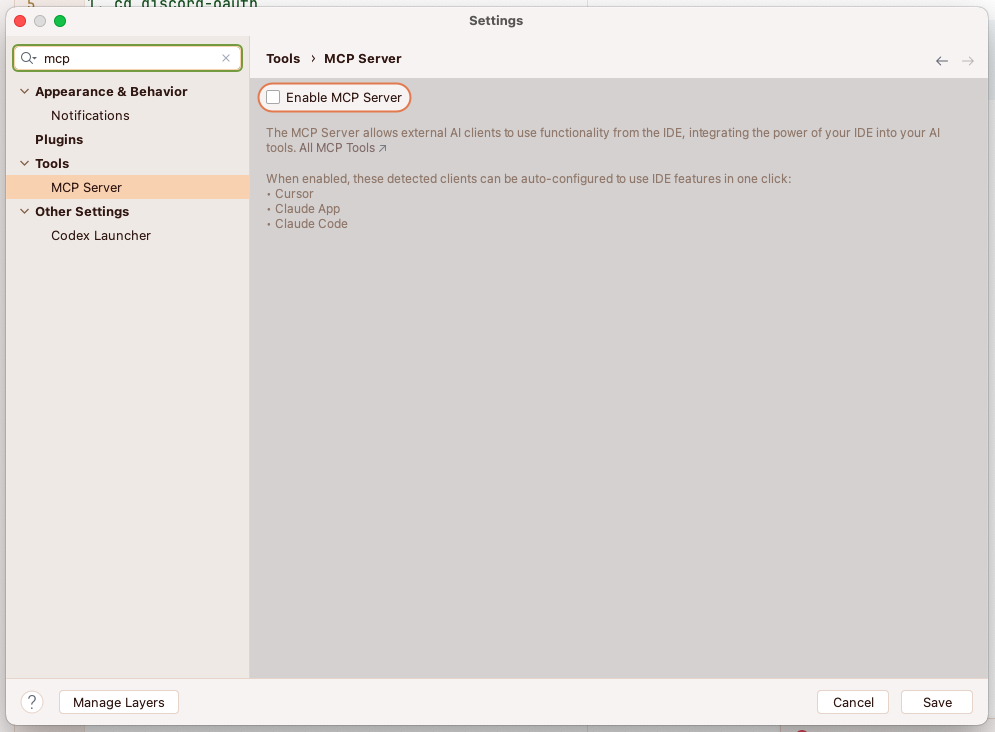
選擇 Enable MCP Server 後就會出現幾個設定: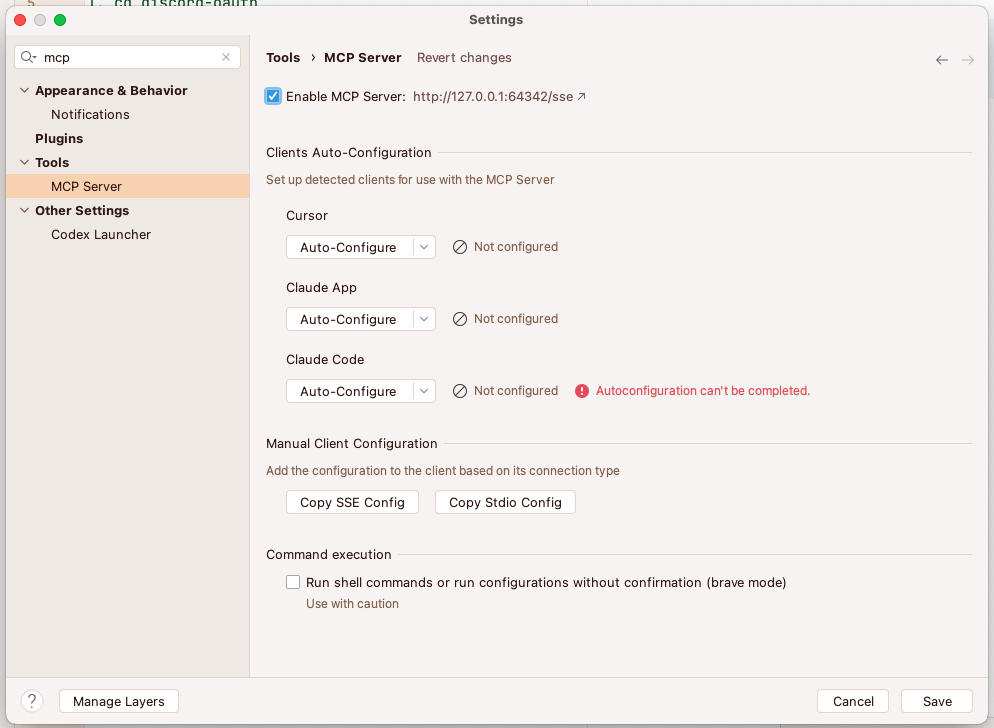
接著回到 Claude Code 的視窗,輸入 /ide 就可以看到 Rider 出現在清單中囉: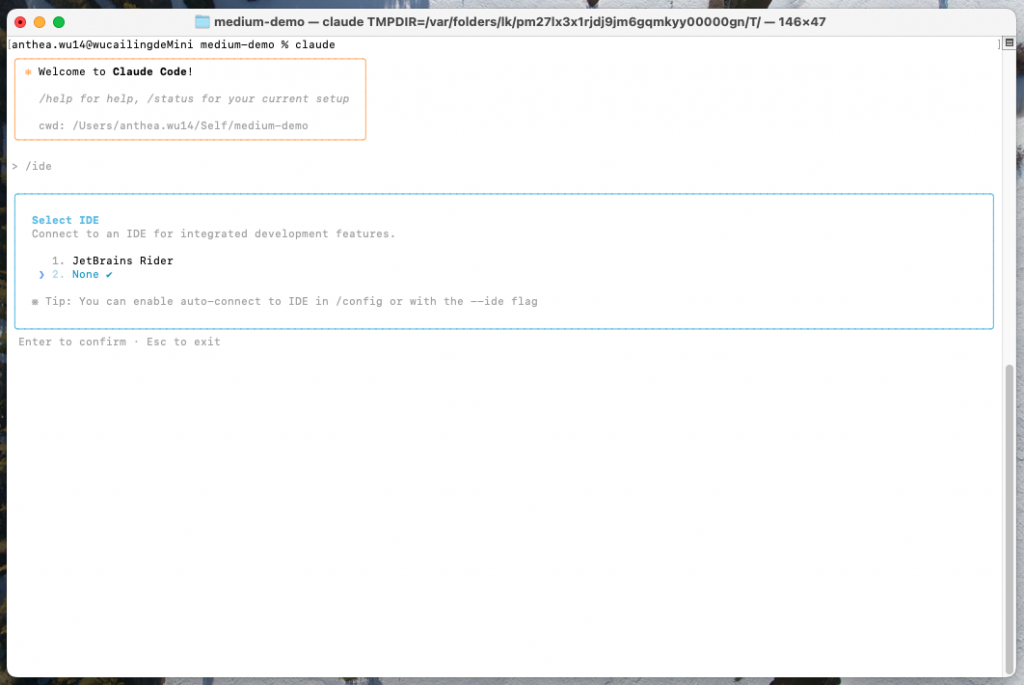
這時候如果在 Rider 內選取了程式碼,就會看到 Claude Code 右下角告訴你選取了哪幾行: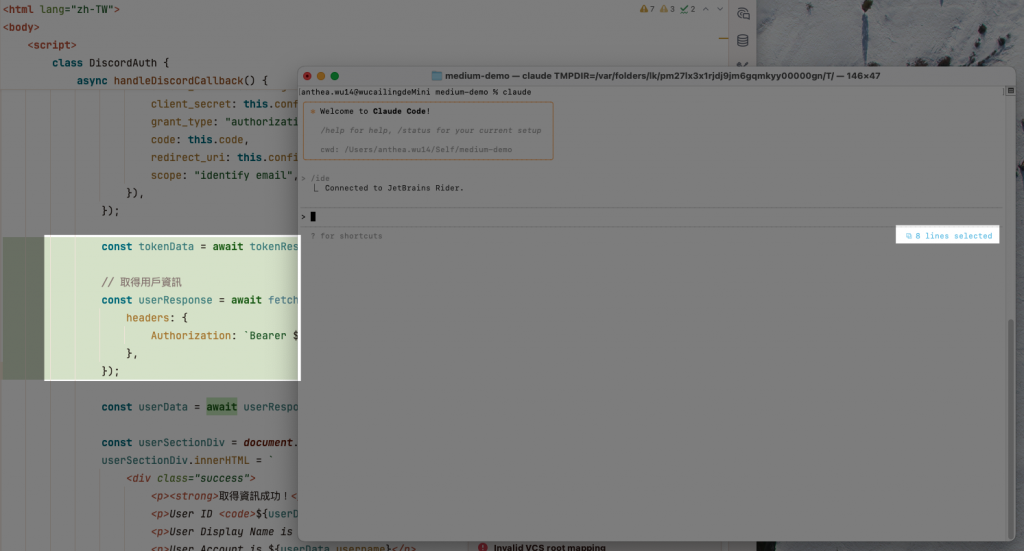
Rider 有內建 Terminal,所以雙開的問題已經解決了。但我在使用的時候遇到一個小小的困擾。假設我今天請他幫我修改檔案: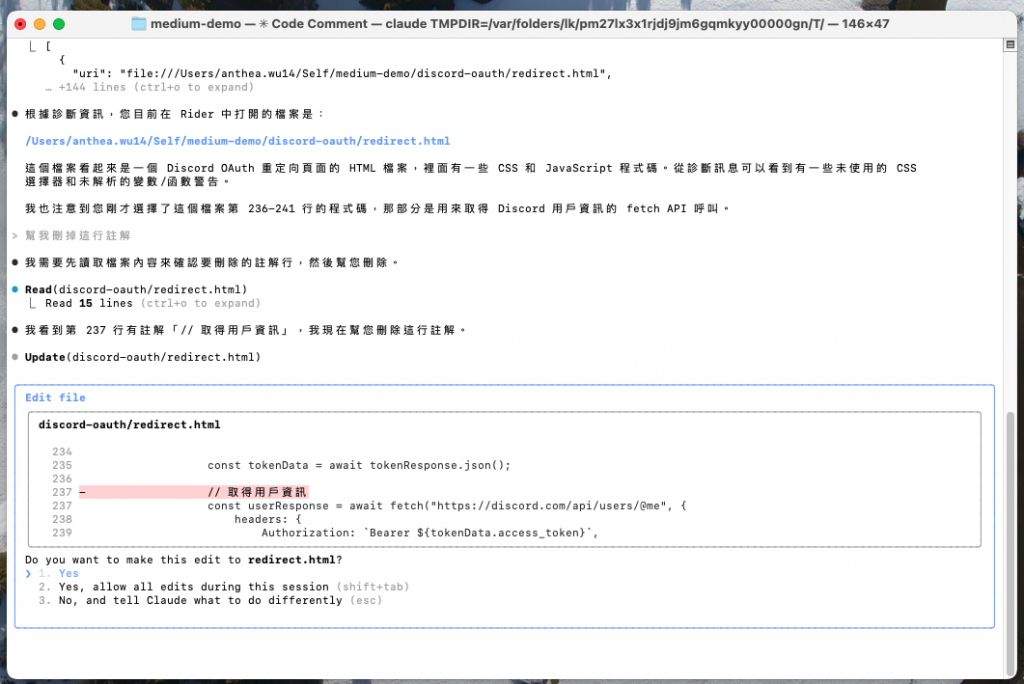
如果他一次修改多個地方,但有些內容我不想套用的時候,就沒有辦法像 Cursor 一樣,可以自己選取要套用的區塊了。
這時候,我們可以打開 Rider 設定裡的 Plugins 的頁面,找到 Claude Code 這個套件: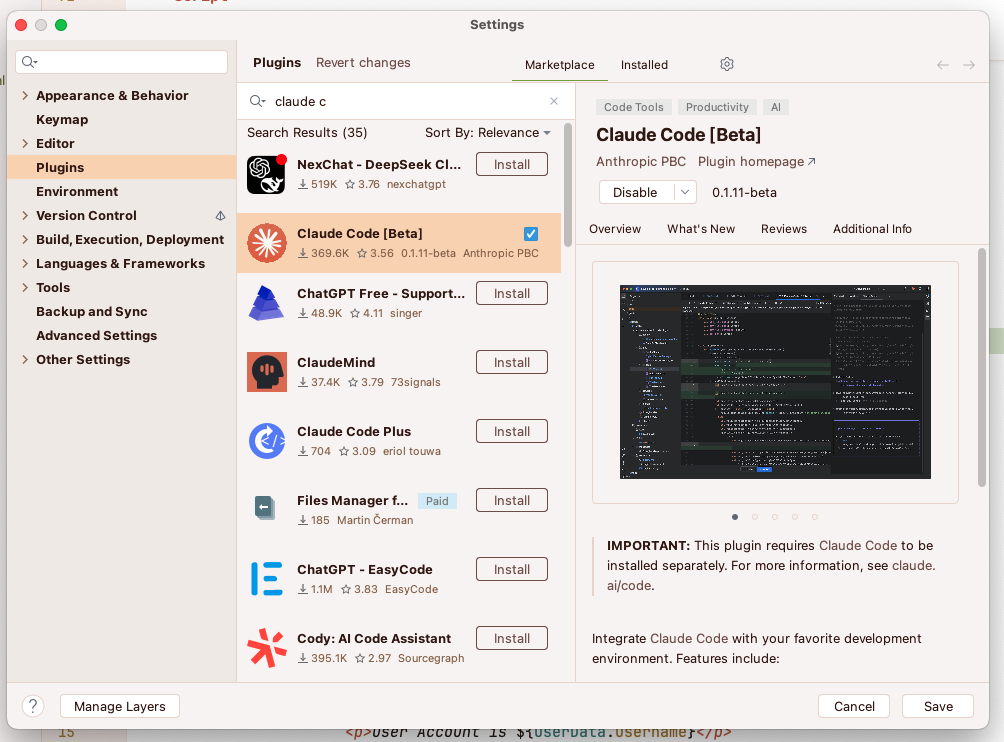
安裝完成後可以看到 Rider 右上角多了一個 Claude 的 icon,點下去之後他會直接幫你開啟 Terminal 並執行 claude 的指令,打開 Claude Code 的介面:
這時候再請他幫忙修改程式碼,就會跳出這個介面: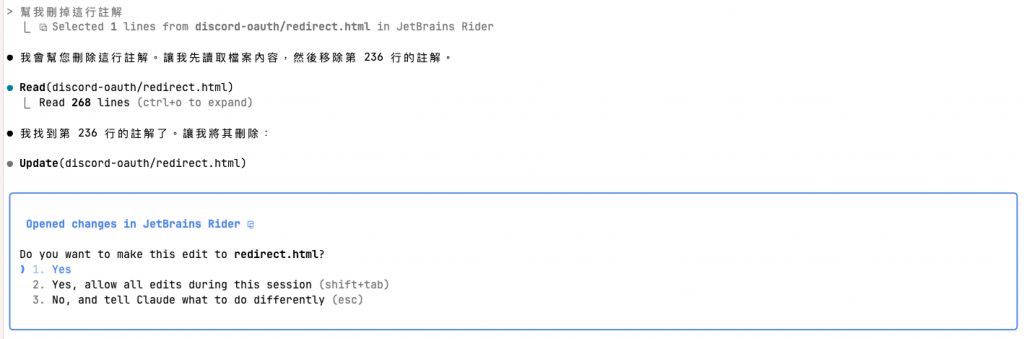
回到 Rider 中會看到這個畫面: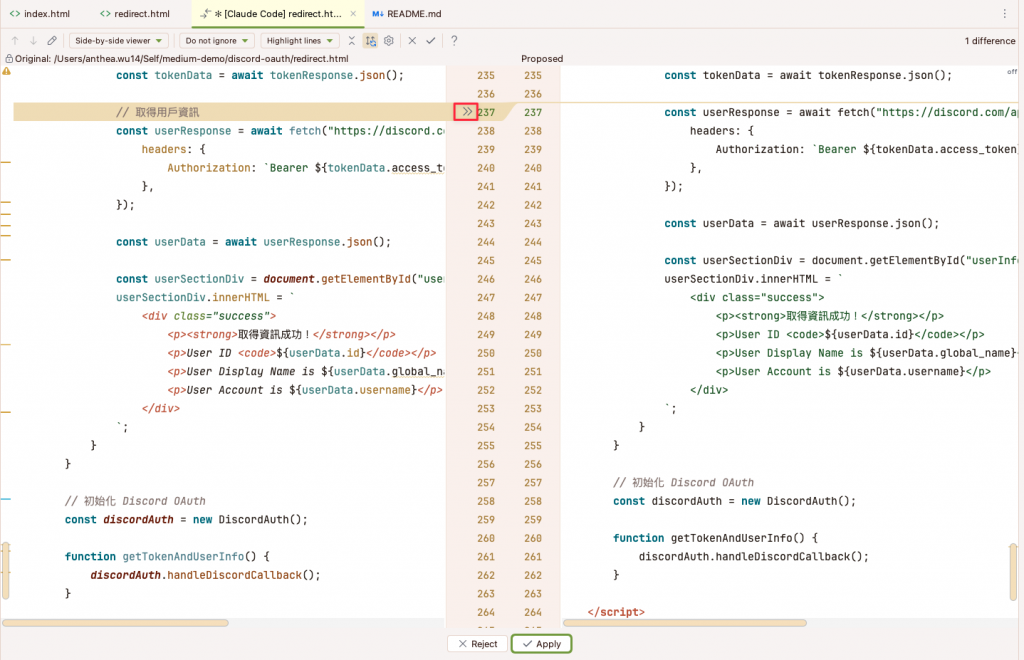
左邊是原本的內容,右邊是他修改後的版本,如果這個區塊不想要套用他的改動,就可以選擇中間紅色框框的雙箭頭,讓原本的內容覆蓋到 Claude Code 修改後的版本。
Mac 中按下 Cmd+Opt+K,或是在 Windows 中按下 Ctrl+Alt+K,就可以快速把選取起來的文字貼到 Claude Code 視窗中:
有貼成功的話就會有檔案路徑和行數,好處是可以引入多段不同的程式碼給 Claude Code 參考。
以上就是今天關於我怎麼在 Rider 中使用 Claude Code 的小技巧。
你在使用中有遇到什麼樣的疑問或是想討論的呢?歡迎留言告訴我你的想法唷,我們明天見 👋🏻
